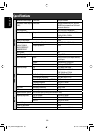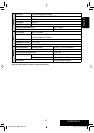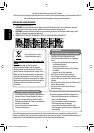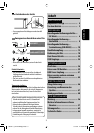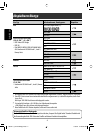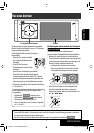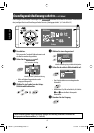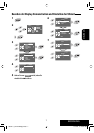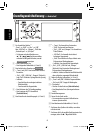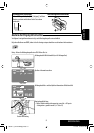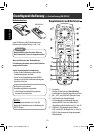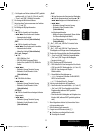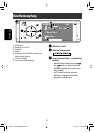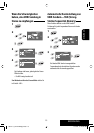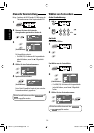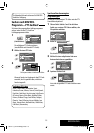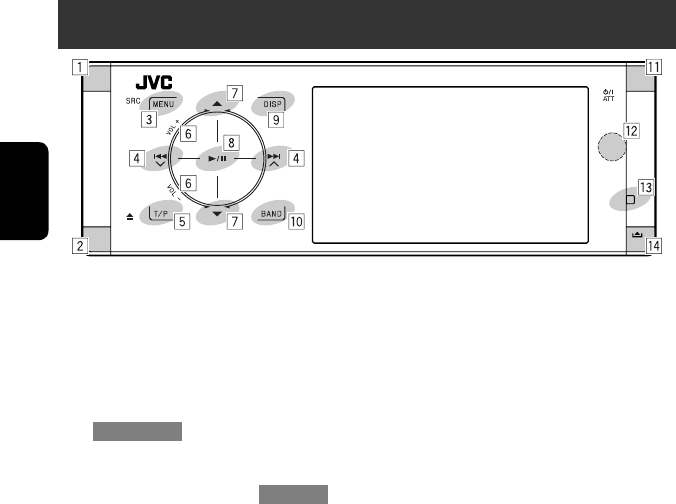
DEUTSCH
8
7
*2
• „Tuner“: Zur Auswahl von Festsendern.
• „DAB“: Zur Auswahl von Diensten.
• „Disc“, „USB“, und „Changer“: Zur Auswahl von
Titeln/Ordnern.
• „USB iPod“: Zur Auswahl des nächsten/
vorherigen Gegenstands.
• „iPod“: Zum Aufrufen des Player-Menüs unter
Einlegen einer Wiedergabepause.
• In Menüs: Zum Auswahl der Gegenstände.
8 • „Disc“, „USB“, „USB iPod“ und „Changer“
(Wechsler): Zum Starten der Wiedergabe und
Einlegen einer Wiedergabepause.
• In Menüs: Schaltet auf das nächste Bildschirmbild
oder verlässt das angezeigte Bildschirmbild.
9 Ändert die Display-Information. (☞ Seite 9)
p • „Tuner“ und „DAB“: Wählt die Frequenzbänder.
• „Disc“ und „USB“: Stoppt die Wiedergabe.
q • Einschalten.
• Schalten Sie das Gerät aus [Gedrückthalten].
• Zum Dämpfen des Tons (bei eingeschaltetem
Gerät).
w Fernbedienungssensor
e Setzen Sie das Gerät zurück.
• Nur verwenden, wenn eine Fehlfunktion im
internen System auftritt.
r Zum Abnehmen des Bedienfelds (☞ Seite 9).
*
1
Sie können diese Quellen nicht wählen, wenn diese
nicht bereit sind.
*
2
Sie können die für die gewählte Quelle geeignete Liste
anzeigen, indem Sie 5 / ∞ gedrückt halten.
Grundlegende Bedienung—Bedienfeld
1 Zur Auswahl der Quellen.
*1
„Tuner“ = „DAB“ = „Disc“ = „USB“
oder „USB iPod“ = „Changer“, „iPod“ oder
„External Input“ = „AV Input“
• Sie können auch durch Berühren von
5 / ∞ / 4 / ¢ Quellen auswählen,
nachdem Sie SRC gedrückt haben, um das
<Source Menu> anzuzeigen.
2 • Zum Auswerfen der Disc.
• Zum Neigen des Bedienfelds (☞ Seite 9).
3 Zum Aufrufen bzw. Beenden von <AV Menu>.
4 • „Tuner“ und „DAB“: Zum Suchen nach Sendern/
Ensembles.
• „Disc“, „USB“, „USB iPod“, „Changer“ (Wechsler),
und „iPod“: Rückwärts-Sprung/Vorwärts-Sprung
• In Menüs:
– Zum Aufrufen des vorherigen/nächsten
Bildschirmbilds.
– Zum Auswahl der Gegenstände.
5 • Zum Aktivieren des TA-Standbyempfangs.
• Zum Anzeigen der PTY-Vorwahlliste
[Gedrückthalten].
6 Zum Einstellen des Lautstärkepegels. (☞ Seite 5)
GE02-11_KD-AVX22[E]1.indd 8GE02-11_KD-AVX22[E]1.indd 8 1/17/08 11:53:56 AM1/17/08 11:53:56 AM